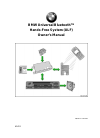Про игровое колесо
Руководство пользователя
Системные требования
Совместимые платформы ПК, PS3, PS4, XBOX ONE, XBOX SERIES X&S, SWITCH
Системные требования на ПК windows 7/8/10/11
Продукт закончилсяview
Clamp Установка
Рулевое колесо оснащено винтовой рейкой и U – тип кл.amp, который можно установить непосредственно на столе.
Шаг 1 Пожалуйста, выньте винтовой стержень и U – тип cl.amp.
Шаг 2 Установите винтовой стержень в U – тип clamp.
Шаг 3 Затем обрежьте букву U — введите clamp к рулевому колесу, как показано выше.
Шаг 4 Установите рулевое колесо на стол, затем затяните винт.
Использование на ПК
Шаг 1 Подключите USB-интерфейс рулевого колеса к компьютеру. Индикатор режима загорится при успешном подключении.
Шаг 2 Рулевое колесо по умолчанию будет работать в режиме ввода X при подключении. Удерживайте и нажмите кнопку HOME, чтобы переключить рабочий режим на D-вход.
Шаг 3 Легко переключайтесь в соответствующие режимы работы при игре в разные игры.
X — режим ввода
Рабочий режим X-input подходит для игр XBOX 360 на ПК и plug and play.
Рекомендуемые игры: Need for Speed 13 (или версии выше), Dirty 2/3 Ridge Racing и т. д.
D-режим ввода
Подходит для ранних однопользовательских гоночных игр.
Рекомендуемые игры: Need for Speed 1-12, Euro Truck Simulator 2 и т. д.
Функциональное тестирование на ПК
Функциональная проверка рулевого колеса доступна при подключении к ПК, конкретные шаги показаны ниже:
Откройте панель управления «Устройство и принтер». Щелкните правой кнопкой мыши значок геймпада «Настройки игрового контроллера», нажмите «Свойства» «Тестирование».
Использование на PS3
Шаг 1 Подключите USB-интерфейс рулевого колеса к PS3 и включите консоль PS3.
Шаг 2 Соответствующий индикатор канала горит, когда рулевое колесо успешно подключено к консоли, затем запустите игру, чтобы играть, или выполните соответствующие настройки на консоли.
Использование на PS4
Шаг 1 Выключите исходный контроллер PS4.
Шаг 2 Используйте кабель Micro USB для подключения оригинального контроллера PS4 к порту навигации на рулевом колесе.
Шаг 3 Подключите USB-интерфейс рулевого колеса к PS4.
Шаг 4 Нажмите кнопку HOME на рулевом колесе, при успешном подключении отображается красный режим.
Использование на XBOX ONE/XBOX SERIES X&S
Шаг 1 ВЫКЛЮЧИТЕ оригинальный контроллер XBOX ONE/XBOX SERIES X&S.
Шаг 2 Используйте кабель Micro USB для подключения оригинального контроллера XBOX ONE / XBOX SERIES X&S к порту управления на рулевом колесе.
Шаг 3 Подключите USB-интерфейс рулевого колеса к XBOX ONE/XBOX SERIES X&S.
Шаг 4 Нажмите кнопку HOME на рулевом колесе, красный индикатор режима останется включенным при успешном подключении.
Использование на ПЕРЕКЛЮЧАТЕЛЕ
* Войдите на домашнюю страницу SWITCH, выберите В настройках контроллеров и датчиков выберите Pro Controller Wired Connection. Убедитесь, что параметр находится в состоянии ON.
Подключиться к консоли SWITCH
Шаг 1 Пожалуйста, подключите Type-C OTG к USB-интерфейсу рулевого колеса.
Шаг 2 Затем подключите интерфейс Type-C к консоли SWITCH.
Шаг 3 Красный индикатор режима горит при успешном подключении.
( Внимание : адаптер Type-C OTG не входит в комплект)
Подключиться к док-станции SWITCH
Шаг 1 Разместите док-станцию SWITCH и убедитесь в успешном подключении.
Шаг 2 Подключите USB-интерфейс рулевого колеса к док-станции SWITCH и включите консоль SWITCH.
Шаг 3 Красный индикатор режима горит при успешном подключении.
Настройки программирования
* Исходная функция кнопки будет заменена в настройках программирования
Кнопки программирования: L-лепесток, R-лепесток, L-педаль, R-педаль, L3, R3, Shifter
Доступные кнопки программирования: A, B, X, Y, L1, L2, R1, R2
Как программировать?
Шаг 1 Нажмите SHARE + OPTIONS одновременно в течение 3 секунд, отпустите кнопки, когда зеленый индикатор программирования загорится.
Шаг 2 Нажмите кнопку программирования, индикатор программирования должен мигать зеленым цветом.
Шаг 3 Нажмите кнопку «Доступно программирование». Настройка завершена, когда зеленый индикатор программирования погаснет.
Очистить настройку программирования
Шаг 1 Нажмите SHARE + OPTIONS одновременно в течение 3 секунд, отпустите кнопки, когда зеленый индикатор программирования загорится.
Шаг 2 Нажмите кнопку программирования, индикатор программирования замигает зеленым.
Шаг 3 Нажмите кнопку программирования еще раз, зеленый индикатор программирования погаснет, сброс функции завершен.
Шаг 4 Переподключите и снова подключите руль, все настройки будут удалены автоматически.
Как установить педали в качестве оси Y?
Шаг 1 Нажмите SHARE + OPTIONS одновременно в течение 3 секунд, зеленый индикатор программирования загорится.
Шаг 2 Нажмите левую кнопку крестовины, установите успешно, когда зеленый индикатор не горит.
Регулировка чувствительности
3 уровня регулировки чувствительности
Шаг 1 Нажмите SHARE + OPTIONS на 3 секунды, зеленый индикатор программирования загорится.
Шаг 2 Настройка чувствительности: нажмите кнопку SHARE, чтобы настроить чувствительность — средний, высокий, низкий для выбора. (Уровень чувствительности по умолчанию средний)
Шаг 3 Сохранить настройку: нажмите крестовину [ ] для сохранения настроек, индикатор программирования показывает ВЫКЛ.
Внимание
- Избегайте сильных вибраций и не разбирайте, не переустанавливайте и не ремонтируйте самостоятельно.
- Избегайте попадания воды или других жидкостей на рулевое колесо или внутрь него, так как это может повлиять на работу рулевого колеса.
- Не храните во влажных и/или высокотемпературных местах. Оберегать от пыли и копоти.
- Будьте осторожны при подсоединении и снятии рулевого колеса.
- Дети должны постоянно находиться под присмотром взрослых при использовании этого продукта.
Технические характеристики изделия
| Модель продукта | PXN-V3 PRO |
| Тип подключения | Проводной USB |
| Рабочая мощность | DC 5V |
| Рабочий ток | 10 мА — 170 мА |
| Размер упаковки | Прим. 350*325*270 мм |
| Размер товара | Прим. 260*320*245 мм |
| Единица Измерения | Прим. 1500 г |
| Использование Влажность | 10 — 40 ℃ |
| Температура использования | 20 ~ 80% |
Документы / Ресурсы
- Manuals
- Brands
- PXN Manuals
- Video Game Controller
- PXN-V3PRO
- User manual
-
Contents
-
Table of Contents
-
Bookmarks
Quick Links
P X N — V 3 P R O
RACING WHEEL
USER MANUAL
10
Related Manuals for PXN PXN-V3PRO
Summary of Contents for PXN PXN-V3PRO
-
Page 1
P X N — V 3 P R O RACING WHEEL USER MANUAL… -
Page 2
T h an k yo u f or ch oo s in g PX N s p ro d uc t a n d su pp o r ting ou r b ra n d. P le a s e re a d t he ma n ua l ca refully b e f o re u s in g . -
Page 3
Support System:Microsoft Windows XP/7/8/10 For use with P C Installation 1. Browse our homepage(www.e-pxn.com) download and install the driver. The specific path is : www.e-pxn.com —Support— Driver—PXN-V3. 2. Download t he «PXN-V3» drive and then press the instructions to extract the installation. -
Page 4
3. Plug the pedals into the port of steering wheel base and plug the USB of steering wheel into the computer USB port. The computer will be prompted to discover the new hardware and complete the drive installation. MODE Selection 1. -
Page 5
XP system, click Control Panel— game controller, click Propeties to test the racing wheel. WIN7 system above, click Control Panel— Devices and Printers—right-hand button click gamepad icon—game controller settings, click Propeties to test the racing wheel. D- inp ut mo de 1. -
Page 6
3. V ib r a tio n Tes t: C li c k «V ib r at io n Tes t» to te s t motor v i b r a ti on , wh ile th e v i b ra tio n in te ns i ty c a n be a d j u s te d fre ely. -
Page 7
Pro gr am s e tu p 1.P re s s SH A R E + O P T I O N S , Ho l d f or 3 s e c on d s u n til th e gree n LE D is o n. 2.P re s s t h e pro gram ma b l e bu tton , a nd the g re en L ED s tar ts b l in k i ng. -
Page 8
will b e c le ared o u t af te r a l l prog r a m s e tt i ng b e en c l ea red o u t. P rogr a m Pe da l s a s Y axi s 1 .P res s SH A R E . -
Page 9
For us e wit h PS3/ S W ITC H 1. P lu g the US B of r acin g wh e e l i n to the P S3 / SW I TC H US B in ter f ace , powe r on t h e c on s ol e . 2. -
Page 10
3. P res s “ H O M E” B u tto n on R a c i ng wh e e l . When r ac in g wh e el c an c o ntro l t h e c on s ol e i n te r fac e wh i ch me an c o nn e c te d s u cc e s s fu l l y. -
Page 11
5. Children should be under the custody of adults to use this product. S pe ci f ic a t io ns Product Mode RACING WHEEL Mode No. PXN-V3 PRO Connection USB wired,2m wire Power Supply DC 5V Current Normal <10mA,vibration <170mA Packing Size Appr.

Рано или поздно перед каждым любителе крутить руль встает проблема его дублирования в мире виртуальном. Иными словами, в какой-то момент некоторые геймеры решают изменить свой игровой опыт и покупают себе руль. Благо, на рынке сейчас представлено десяток моделей в ценовой категории от 2 тысяч рублей и до 50 тысяч рублей. При этом опций у таких рулей чуть ли не целый миллион. Тут вам и обратная связь, и виброотдачи, углы поворота в 1080 градусов, и ручники, отдельные ручки КПП и даже кожаные оплетки руля. На любой вкус и цвет, как говорится.
Но что делать, если ты не готов вывалить гору денег или просто какую-то значительную сумму денег за то, что нужно тебе на пару-тройку раз в году? Брать самое дешевое – почти сразу развалится, будет выглядеть совершенно игрушечно и не вызовет никаких эмоций. Брать самое дорогое – половина функций останутся непонятыми, денег из бюджета пропадет немерено. Потому приходится искать нечто среднее, доступное и полнофункциональное. К счастью, это совершенно не проблема.
Сегодня на тест ко мне попал проводной руль PXN — V3II, который предоставил нам онлайн гипермаркет GearBest. К слову, сразу после обзора руль будет доступен для розыгрыша в каталоге наших призов. Эта ссылка ведет прямо на него. Участвуйте в розыгрыше, но помните, что прежде он был потроган моими руками вдоль и поперек. Как говориться, на ваш страх и риск. Но, откинув шутки хочется сказать, что GearBest – является огромный гипермаркетом китайской продукции по доступным ценам. Кучи аналогов или оригинальной продукции доступны прямо сейчас для заказа в любую точку нашей страны или мира. Фактически, бери и покупай в разы дешевле и таким же качеством.
Но сейчас поговорим о руле. Он очень прост, невелик и как нечто среднее подойдет любому геймеру. В комплекте с самим рулем (есть подрулевые лепестки) идут педали, фиксатор для стола и за самим рулем интегрирован селектор передач. По сути, это полная комплектация для того, чтобы получить все удовольствия от игры. Никакой сложности в установке и настройке прост нет. Руль подключается любому USB-порту и тут же готов к эксплуатации. Минимум соединений и трудностей при подключении. В моем случае при Windows 10 не потребовались даже какие-либо драйвера, руль сразу определился системой как дополнительный контролер.
На вид и на ощупь никаких нареканий нет. В свою цену продукт вписывается хорошо, более того даже удивляет. Он не выглядит дешевым, не ощущается таким и не ведет себя так. Особенно на фоне цены в рамках трех тысяч рублей, а использование дополнительного купона «V3IIUSB» можно получить дополнительную скидку и бесплатную доставку. Рулевое колесо выполнено из черного или оранжевого мягкого, прорезиненного пластика. Сидит в руках он приятно, дискомфорта или неудобства не вызывает. На руле много дополнительных кнопок, функционал которых легко настроить в самой игре. Более того в само рулевое колесо в местах хвата интегрированы дополнительные кнопки как спереди, так и сзади. Фактически, вы спокойно отодвинете клавиатуру или геймпад в сторону, PXN — V3II достаточно для решения всех манипуляций с игрой. К сожалению, руль не имеет настройки рулевой колонки по вылету или наклону, но с этим вполне можно жить, каких-то значительных проблем это совсем не вызывает. Буквально через 15-20 привыкаешь и не замечаешь этого.
Отклик у руля адекватный, значительных задержек или подписаний не замечено. Все манипуляции передаются плавно и сообразно происходящему. Но, в большей степени PXN — V3II для аркад и игр по типу Spintires или Euro Truck Simulator 2. Для последних – это настоящая находка, которая за доступные деньги значительно увеличит эффект погружения в игровой процесс. К тому же, такой руль не жалко эксплуатировать длительное время под нагрузкой. Его не жалко дать в руки ребенка или человека не опытного, не испытывая переживания о том, что что-то будет сломано. Каких-либо скрипов, хрустов или иных странных звуков руль не издает наравне с педалями. Само основание девайся по периметру имеет присоски, а после притягивается зажимом с винтом к столу. Даже при очень большом усилии и желании после фиксации его невозможно сдвинуть с места.
По итогу, перед вами крайне доступный и качественный руль. Задачи и функционал которого направлены на получение вами удовольствия от управления автомобилями в играх, при этом без переживаний о цене и эксплуатации. Идеальный вариант для тех, кто хочет попробовать что-то новое или коротает свое время в миллионах километрах пробегов по безграничным просторам компьютерных дорог. PXN — V3II будет отличным подарком как ребенку, так и взрослому или хорошим приобретением для себя самого.
3. Plug the pedals into the port of steering wheel
base and plug the USB of steering wheel into the
computer USB port. The computer will be
prompted to discover the new hardware and
complete the drive installation.
1. When connecting the racing wheel is default to
X-input mode,press «HOME» for 3 seconds
change into D-input mode , the red LED is bright.
X-input
2. X-input MODE is compatible with Games for
windows,Plug and play,such as: «Need for
Speed 13″ above version, «Dust2/3», «Ridge
.
Racing: Unlimited» and so on.
3. D-input MODE is compatible with early PC racing
games, such as: «Need for Speed 1-12» , Euro Truck
Simulator and so on.
X- i nput mo de
1. C o n n e ct th e r aci n g whe e l to th e US B por t
of the c om p u te r, de f au l t to X — i np u t m o d e ,
Re d LE D li gh t on .
2. F unc tio n Tex ti n g:
I t c a n g o t h ro u g h f u n c ti on te x ti n g by
c o m p u te r ga me co n tro l l e r u n d e r
P C c o m p u ter u s e.
Press «HOME» 3S
13
D-input
|
Detail Specifications: 1706/1706073-pxnv3pro.pdf file (27 Jan 2023) |
Accompanying Data:
PXN PXN-V3PRO Video Game Controller PDF Operation & User’s Manual (Updated: Friday 27th of January 2023 07:18:34 PM)
Rating: 4.2 (rated by 16 users)
Compatible devices: M12S SUPER, PXN-6603, PRO RACING WHEEL & PEDALS, Ferrari GT, 9607 PRO, P30, 1587099, Driving Force GT.
Recommended Documentation:
Text Version of Operation & User’s Manual
(Ocr-Read Summary of Contents, UPD: 27 January 2023)
-
2, USB port for original controller (PS4/Xbox One) Indicator (1/2/3/4) Product Overview . 11 Thank you for choosing PXN s product and supporting our brand. Please read the manual carefully before using. , Programming LED indicator HOME Mode LED indicator Dual Paddles Port Of Pedal Shifter
… -
3, Function Features . 1. Compatible with PC/PS3/PS4/XBOX-ONE/SWITCH consoles; 2. Built-in dual vibration motor, to bring you a more realistic racing experience; 3. Imitation racing wheel ergonomics design, 180 turning angles and rubber grip; 4. Collapsible simulation pedals with Gas and Braking control; 5. Strong suction cups, and C-type grip, easy to use …
-
4, X-input D-input Press “HOME” 3S 3. Plug the pedals into the port of steering wheel base and plug the USB of steering wheel into the computer USB port. The computer will be prompted to discover the new hardware and complete the drive installation. MODE Selection 1. When connecting the racing wheel is …
-
5, XP system, click Control Panel— game controller, click Propeties to test the racing wheel. WIN7 system above, click Control Panel— Devices and Printers—right-hand button click gamepad icon—game controller settings, click Propeties to test the racing wheel. 14 D-input mode . 1. Under X-input mode, Press“HOME”for 3 seconds Switch to D-input. 2.Click the Propeties button and…
-
6, PXN PXN-V3PRO 15 3.Vibration Test: Click «Vibration Test» to test motor vibration, while the vibration intensity can be adjusted freely. Program Functions(Without memory) 1.Program source button: X/B/Y/A/L1/L2/R1/ R2; 2.Programmable button: L-Paddle, R-Paddle, Accelerator, Brake,L3,R3, Shifter.
… -
7, 16 Program setup 1.Press SHARE + OPTIONS, Hold for 3 seconds until the green LED is on. 2.Press the programmable button, and the green LED starts blinking. 3.Press program source button. The green LED is off. Program is set. Clear single program 1.Press SHARE + OPTIONS, Hold for 3 seconds until the green LED is on. 2.Press programmed button and the gree…
-
8, Middle (Green LED is flashing) High (Green LED flashes quickly) Low (Green LED flashes slowly) 17 will be cleared out after all program setting been cleared out. Program Pedals as Y axis 1.Press SHARE. Hold for 3 seconds until the green LED is on. 2.Press LEFT of the D-PAD. The green LED is off. Pedals are programmed as Y function. Program L-Wing and R-W…
-
9, 18 For use with PS3/SWITCH . 1.Plug the USB of racing wheel into thePS3/ SWITCH USB interface, power on the console. 2.After connection, the console will allocate a channel to Racing wheel and the compared indicator light on. You can start to play game or set functions of console. For use with PS4 . 1.Use USB cable to connect original PS4 controller to racing wheel’s USB por…
-
10, PXN PXN-V3PRO 19 3. Press “HOME” Button on Racing wheel. When racing wheel can control the console interface which mean connected successfully. For use with XBOX ONE . 1.Use USB cable to connect original XBOX ONE controller to racing wheel’s USB port (Power OFF the controller). 2.Plug the USB of Racing wheel into XBOX ONE USB interface. 3.After connection, Pre…
-
11, PXN PXN-V3PRO 20 1. Avoid fierce vibration. Don’t take apart, revise and mend by yourself. 2. Don’t let water or other liquid entering inside of the gamepad to make any damages. 3. Don’t store in places of high humidity, temperature, heavy oil or smoke. 4. Don’t drop the gamepad into fire or explosion danger may be caused by built-in battery. 5. Children should be…
Recommended Instructions:
MICRO TOWER 2169, EF70, GT-S5312, RAK-18NH6AS, AMV 2125-DSP, S84 03 U86
-
1TTiiggeerr 440000WARNINGA radio-controlled model is not a toy and is not intended for persons under 16 years old. Keepthis kit out of the reach of younger children, as it contains parts that could be dangerous. A radio-controlled model is capable of causing serious bodily injury and property damage. It is the buyer’sresponsibility to assemble this aircraft correctly and to prop …
Tiger 400 8
-
T3857www.fi sher-price.comPlease keep this owner’s manual for future reference, as it contains important information.Requires four “D” (LR20) alkaline batteries (not included) for operation.Age: 3-6 yearsThis product is intended for indoor use only.Use ONLY alkaline batteries for longest battery life.PHYSICAL LEARNING ARCADE SYSTEM …
SMARTCYCLE RACER T3857 20
-
ShadowUSER’S GUIDEPACKAGE CONTENTS:• Wii Shadow Controller• Connecting Cable• User’s Guide/Warranty Card• Registration CardSETTING UP THE SHADOW CONTROLLER:1. Power on your Wii Console.2. Sync the Wii Remote to the Wii Console. (For more information, please refer to your Wii instruction manual)3. Insert one end of the Connecting Cable to the Nintendo Wii Remote.4. Insert the other …
Shadow 2